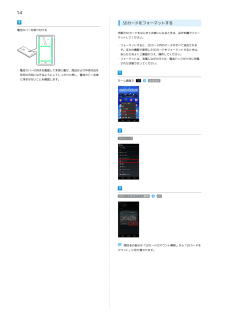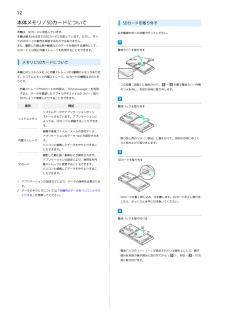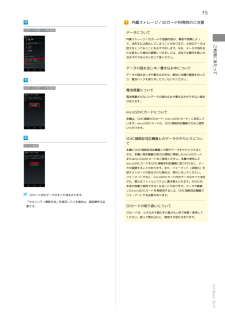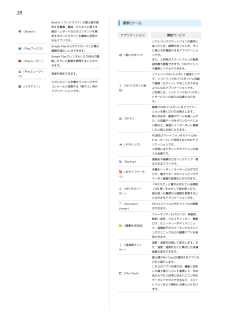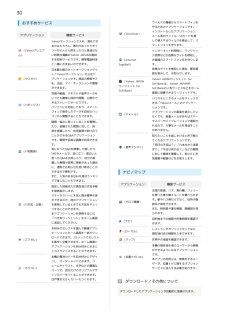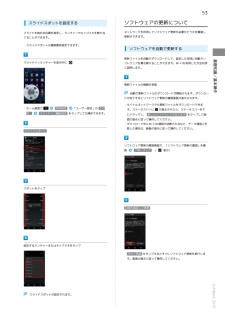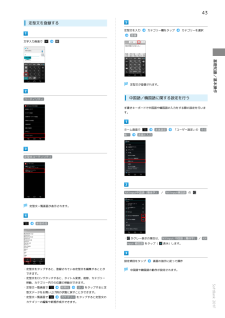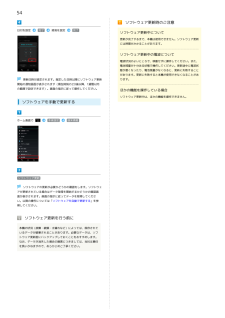Q&A
取扱説明書・マニュアル (文書検索対応分のみ)
"データ" 一致するキーワードは見つかりませんでした。
"データ"30 - 40 件目を表示
2Gmail(メール)を作成/送信する...................................100端末設定受信したGmail(メール)を確認する............................... 101端末設定について............................................................. 184保存されているGmail(メール)を管理する.....................102インターネットメールを利用する..................................... 106インターネットを利用する............................................... 108インターネットを利用する(Chrome)............................ 112カメラ静止画/動画を撮影する................................................... 114カメラの設定を行う................................
8各部の名称とはたらき本体について名称イヤホン端子名称フロントカメラ説明自分撮りなどに使います。受話口ワンセグワンセグを視聴するときや、FMトランスミッミッタ用アンタを利用するときに伸ばします。テナ本機のディスプレイは、タッチパネルの搭載カメラ赤外線ポーにより指で直接触れて操作できます。イトストラップを取り付けます。サーストラップ取り付け穴(側面)RGBセンサー近接センサー充電/お知らせLED周囲の光の状態や明るさを検知して、ディスプレイの色味やバックライトの明るさを自動調節します。通話中にタッチパネルの誤操作を防ぐためのセンサーです。電話やメールの着信時などに点滅します。充電中は点灯します。イヤホンを接続します。/FMトランス相手の声が聞こえます。ディスプレ説明指紋セン送話口/マイクWi-Fi/Bluetoothアンテナ外部接続端静止画や動画の撮影を行います。赤外線通信に使用します。スリープモードのON/OFFや画面ロックの解除、指紋認証などに使います。自分の声を相手に伝えます。録音するときはマイクになります。Wi-Fi、Bluetooth ® 機能を利用する際のアンテナが内蔵されています。microUSB...
14SDカードをフォーマットする電池カバーを取り付ける市販のSDカードをはじめてお使いになるときは、必ず本機でフォーマットしてください。・フォーマットすると、SDカード内のデータがすべて消去されます。ほかの機器で使用したSDカードをフォーマットするときは、あらかじめよくご確認のうえ、操作してください。・フォーマットは、充電しながら行うか、電池パックが十分に充電された状態で行ってください。・電池カバーの向きを確認して本体に載せ、周辺および中央付近を矢印の方向になぞるようにしてしっかりと押し、電池カバー全体に浮きがないことを確認します。ホーム画面で本体設定ストレージSDカードのマウント解除OK項目名の表示が「SDカードのマウント解除」から「SDカードをマウント」に切り替わります。
12本体メモリ/SDカードについて本機は、SDカードに対応しています。本機は最大64GBまでのSDカードに対応しています。ただし、すべSDカードを取り外す必ず電源を切った状態で行ってください。てのSDカードの動作を保証するものではありません。また、撮影した静止画や動画などのデータを保存する場所として、SDカードとは別に内蔵ストレージを利用することもできます。電池カバーを取り外すメモリとSDカードについて本機にはシステムメモリと内蔵ストレージの2種類のメモリがあります。システムメモリと内蔵ストレージ、SDカードの機能は次のとおりです。・○の位置(凹部)に指をかけて、・内蔵ストレージやSDカードの内容は、「KSfilemanager」を利用~の順で電池カバー内側のツメを外し、矢印の方向に取り外します。すると、データを確認したりフォルダやファイルのコピー/貼り付けによって管理したりすることができます。種類機能電池パックを取り外すシステムデータやアプリケーションがインシステムメモリストールされています。アプリケーションによっては、SDカードに移動することもできます。画像や音楽ファイル、メールの添付データ、アプリケーシ...
15内蔵ストレージ/SDカード利用時のご注意SDカード内データを消去データについて内蔵ストレージ/SDカードの登録内容は、事故や故障によっ控えをとっておくことをおすすめします。なお、データが消失または変化した場合の損害につきましては、当社では責任を負いかねますのであらかじめご了承ください。データの読み出し中/書き込み中についてデータの読み出し中や書き込み中は、絶対に本機の電源を切ったご利用にあたってて、消失または変化してしまうことがあります。大切なデータはり、電池パックを取り外したりしないでください。SDカード内データを消去電池残量について電池残量が少ないとデータの読み込みや書き込みができない場合があります。microSDXCカードについて本機は、SDXC規格のSDカード(microSDXCカード)に対応しています。microSDXCカードは、SDXC規格対応機器でのみご使用いただけます。すべて消去SDXC規格非対応機器とのデータのやりとりについて本機とSDXC規格非対応機器との間でデータをやりとりするときは、本機と相手機器の両方の規格に準拠したmicroSDカードまたはmicroSDHCカードをご使用くださ...
28BooksV(ブックスブイ)は富士通が提供する書籍・雑誌、ビジネスに使える(BooksV)統計・レポートなどのコンテンツを販売するサービスサイトを簡単に利用で便利ツールアプリケーション機能サービスきるアプリです。(Playブックス)ソフトバンクスマートフォンの操作にGoogle Playからダウンロードした電子迷ったとき、疑問があったとき、すぐGoogle Playでレンタルしたり自分で撮(Playムービー)に使い方を確認できるアプリケーショ書籍を読むことができます。(使い方ガイド)また、ご利用のスマートフォンの取扱影したりした動画を管理することがで説明書も閲覧できます。FAQサイトへきます。(Playミュージック)(スグデコ!)も簡単にアクセスできます。音楽を再生できます。入力したメール文書をワンタッチでデコレメールに変換する「楽デコ」用のアプリケーションです。ンです。ソフトバンクWi-Fiスポット提供エリアで、ソフトバンクWi-Fiスポットに自動(Wi-Fiスポット設定)で接続(ログイン)することができるようになるアプリケーションです。ご利用には、ソフトバンクWi-Fiスポットサービスへの加入が必要と...
30おすすめサービスアプリケーションウイルスの脅威からスマートフォンを守るためのアプリケーションです。機能サービス(VirusScan)インストールしたアプリケーション、メール添付ファイル、SDカードを通して侵入するウイルスを検出して、スYahoo!オークションで入札・落札できるのはもちろん、割引があったりポイ(Yahoo!プレミアム)マートフォンを守ります。ントがどんどん貯まったりと見逃せなインターネット利用時に、ワンクリッい特典が満載のYahoo! JAPANが提供する有料サービスです。携帯電話料金と一緒にお支払いができます。ク詐欺などの危険なサイトを検知し、(InternetSagiWall)面を表示して、お知らせします。ト「Yahoo!オークション」の公式アプリケーションです。商品の検索や入札、出品、マイ・オークションの管理ができます。写真や動画、テキストや音声データをす。危険なサイトを検知した場合、警告画日本最大級のネットオークションサイ(ヤフオク)お客様のスマートフォンをお守りしま(Yahoo! JAPANウィジェット forSoftBank)Yahoo! JAPANウィジェット forSoftB...
53スライドスポットを設定するスライドを始める位置を指定し、ランチャーやキャプメモを割り当てることができます。ソフトウェアの更新についてネットワークを利用してソフトウェア更新が必要かどうかを確認し更新ができます。・スライドスポットは複数箇所設定できます。ソフトウェアを自動で更新するフトウェアを書き換えることができます。Wi-Fiを利用した方法を例に説明します。更新ファイルの情報を受信自動で更新ファイルのダウンロードが開始されます。ダウンロー基礎知識/基本操作更新ファイルを自動でダウンロードして、設定した日時に自動でソスライドインランチャーを表示中にドが完了するとソフトウェア更新の確認画面が表示されます。・ホーム画面で他...本体設定「ユーザー設定」の その・モバイルネットワークでも更新ファイルをダウンロードできます。ステータスバーにスライドイン機能設定 をタップしても操作できます。が表示されたら、ステータスバーを下にドラッグし、 新しいソフトウェアがあります をタップして画面の指示に従って操作してください。・ダウンロード中にWi-Fiの通信が切断されるなど、データ通信に失敗した場合は、画面の指示に従って操作し...
43定型文を登録する定型文を入力カテゴリー欄をタップカテゴリーを選択登録文字入力画面で基礎知識/基本操作定型文が登録されます。中国語/韓国語に関する設定を行うユーティリティ手書きキーボードで中国語や韓国語の入力をする際の設定を行います。ホーム画面で他…本体設定「ユーザー設定」の その言語と入力定型文ユーティリティNX!input中国語(簡体字) / NX!input韓国語 の定型文一覧画面が表示されます。新規作成・がグレー表示の場合は、 NX!input 中国語(簡体字) / NX!input 韓国語 をタップ(設定項目をタップ・定型文をタップすると、登録されている定型文を編集することができます。表示)します。画面の指示に従って操作中国語や韓国語の動作が設定されます。・定型文をロングタッチすると、タイトル変更、削除、カテゴリー初期化はい をタップすると定型文データをお買い上げ時の状態に戻すことができます。・定型文一覧画面でカテゴリー をタップすると定型文のカテゴリーの編集や新規作成ができます。SoftBank 201F移動、カテゴリー内での位置の移動ができます。・定型文一覧画面で
54ソフトウェア更新時のご注意日付を設定完了時刻を設定完了ソフトウェア更新中について更新が完了するまで、本機は使用できません。ソフトウェア更新には時間がかかることがあります。ソフトウェア更新中の電波について電波状況のよいところで、移動せずに操作してください。また、電池残量が十分ある状態で操作してください。更新途中に電波状態が悪くなったり、電池残量がなくなると、更新に失敗することがあります。更新に失敗すると本機が使用できなくなることがあ更新日時が設定されます。指定した日時以降にソフトウェア更新ります。開始の通知画面が表示されます(現在時刻の2分後以降、1週間以内の範囲で設定できます)。画面の指示に従って操作してください。ほかの機能を操作している場合ソフトウェア更新中は、ほかの機能を操作できません。ソフトウェアを手動で更新するホーム画面で本体設定端末情報ソフトウェア更新ソフトウェアの更新が必要かどうかの確認をします。ソフトウェアが更新されている場合はデータ取得を開始するかどうかの確認画面が表示されます。画面の指示に従ってデータを取得してください。以降の操作については「ソフトウェアを自動で更新する」を参照してくださ...